Ссылка доступа не работает, или отображается ошибка 404
Если ваша общая ссылка не работает или появляется ошибка 404, проверьте следующее:
Вы удалили файл или папку?
Общая ссылка не будет работать, если файл или папка были удалены. Ссылка доступа заработает снова, если вы восстановите удаленный файл или папку.
Вы удалили ссылку?
Если в открывшемся списке нужная ссылка не отображается, то, возможно, вы ее удалили. Вы можете создать новую ссылку на нужный файл или папку.
Срок действия ссылки истек?
Пользователи аккаунтов Dropbox Professional и Dropbox Business могут устанавливать для ссылок доступа срок действия, и этот срок, соответственно, может закончиться. В этом случае нужно будет создать новую ссылку доступа на файл или папку.
Файл находится в общей папке?
Если вы участник рабочей группы Dropbox Business, а файл, которым вы хотите поделиться, находится в общей папке, возможно, что владелец этой папки изменил настройки предоставления доступа таким образом, чтобы файлы были доступны только участникам рабочей группы. Ваш администратор также может запретить участникам делиться ссылками с пользователями не из рабочей группы.
Ваш администратор также может запретить участникам делиться ссылками с пользователями не из рабочей группы.
Возможно, создатель ссылки покинул эту папку?
Общие ссылки привязаны к пользователю, который их создал. Это правило распространяется на все общие папки вне зависимости от того, находятся ли они в аккаунте рабочей группы или в личном аккаунте Dropbox. Если создатель ссылки покинет общую папку, ссылка перестанет работать. Чтобы восстановить работоспособность общих ссылок, необходимо вернуть создателя общих ссылок в общую папку.
Ваша ссылка была заблокирована?
Dropbox автоматически блокирует ссылки доступа, если они генерируют слишком много трафика или нарушают Политику допустимого использования (например, содержат спам или вредоносное ПО). Подробнее о заблокированных ссылках можно узнать здесь.
Вы перемотали свой аккаунт Dropbox?
Если вы недавно перемотали свой аккаунт Dropbox, то ваша ссылка доступа может начать себя вести не так, как положено. Мы рекомендуем сделать следующее:
Мы рекомендуем сделать следующее:
- Перейдите на страницу Общего доступа.
- Нажмите Все файлы на боковой панели слева.
- Наведите курсор на название файла или папки, с которыми возникли проблемы, и нажмите на значок предоставления доступа (прямоугольник со стрелкой вверх).
- Нажмите на вкладку Настройки или значок шестеренки в правом верхнем углу.
- В зависимости от типа ссылки, которую необходимо удалить, нажмите Ссылка для редактирования или Ссылка для просмотра.
- Нажмите Удалить ссылку.
- Создайте новую ссылку доступа к файлу.
Ссылка доступа не открывается в вашем браузере?
Если ссылка доступа, на которую вы нажали, не открывается, возможно, проблема связана с браузером. Чтобы исправить такую ошибку, нужно выйти из своего аккаунта Dropbox и снова нажать на ссылку.
Ссылка по-прежнему не работает?
Если проблему с общей ссылкой решить не удалось, рекомендуем вам обратиться к пользователю, который ее создал, или связаться со службой поддержки, если ссылку создали вы.
Еще не пользуетесь Dropbox? Узнайте, как легко можно управлять правами доступа к файлам в Dropbox.
Насколько полезна была для вас эта статья?
Мы очень сожалеем.
Дайте знать, как нам улучшить свою работу:
Благодарим за отзыв!
Дайте знать, насколько полезной была эта статья:
Благодарим за отзыв!
Битые ссылки: как найти и исправить
Битые ссылки – это обычные, казалось бы, URL, но вот только одна проблема – они ведут в никуда.
Такие линки не только невероятно раздражают посетителей, но и негативно влияют на ранжирование домена. Рассказываем, как без помощи программистов быстро обнаружить на сайте и исправить неработающие URL.
Что считать битой ссылкой
Битыми ссылками можно назвать абсолютно любые линки, при открытии которых появляется 404-ая страница. В свою очередь, сами битые URL можно разделить на внутренние и внешние. Вас, как владельца сайта, должны волновать, в первую очередь, внутренние – это сломанные ссылки, которые ведут на разные страницы вашего сайта. Внешние же ссылки также представляют проблему, но решить ее в чем-то даже проще: достаточно заменить проблемную ссылку на рабочую, сославшись на другой домен.
В свою очередь, сами битые URL можно разделить на внутренние и внешние. Вас, как владельца сайта, должны волновать, в первую очередь, внутренние – это сломанные ссылки, которые ведут на разные страницы вашего сайта. Внешние же ссылки также представляют проблему, но решить ее в чем-то даже проще: достаточно заменить проблемную ссылку на рабочую, сославшись на другой домен.
Предлагаю разобраться в наиболее негативных последствиях большого количества битых URL.
Происхождение битых URL: что проверить в первую очередь
Битые ссылки могут возникать буквально на пустом месте. Все причины их появления можно свести к трем факторам:
- Ошибки в адресе ссылки при ручном или автоматическом указании URL. Самый частый подобный сценарий – проблемы со слешем. Многие недооценивают влияние простой черты в конце URL, и это большая ошибка. Обязательно учитывайте ее при указании ссылок и проверяйте, если неожиданно страница оказалась недоступной.

- Глобальные изменения на сайте – переход на новое доменное имя, изменения дизайна, установка плагинов. Любые действия, связанные с глобальными или частичными изменениями, способны привести к появлению битых ссылок. Даже если вносимые изменения в работу сайта, на ваш взгляд, не представляют опасности, всегда делайте бекап! Распространенный сценарий появления битых линков – установка SSL-сертификата и некорректный переезд на HTTPS-протокол, соответственно.
Если же на вашем сайте произошли структурные изменения, то
- Частичное или массовое удаление уже существующих на сайте страниц. Это еще один частый случай появления битых URL. Особенно часто этим грешат магазины, которые, вместо того, чтобы настроить перенаправление на страницу с отсутствующим в наличии товаром, просто удаляют ее.
В чем опасность битых ссылок
Самая главная опасность битых линков – это пессимизация поведенческих факторов и раздражение аудитории.
Вспомните, что делаете вы сами, когда переходите по ссылке, но, вместо информации вам демонстрируется 404-ая страница. Скорее всего, просто закрываете сайт и начинаете искать другой источник информации. Таким образом, наличие большого количества битых ссылок, как минимум, негативно сказывается на метриках «Время на сайте» и «Отказы».
Следующая опасность – потеря трафика. Кроме этого, у каждой ссылки есть специальная «метрика» (в среде оптимизаторов она называется весом). Если речь идет о битой ссылке, то она тоже оказывается обнуленной. Другими словами, ссылочный вес просто не передается.
Еще одна негативная сторона битых URL – поисковики не любят домены с большим количеством таких ссылок
Дело в том, что у каждого краулера (поискового робота) имеется собственный лимит по суммарному количеству запросов, который он может отправить в рамках одного домена (число запросов в секунду, например). Если битых URL очень много, то робот просто расходуют такой лимит на пустые страницы, а по-настоящему полезные страницы с контентом вовсе остаются без его внимания.
Если битых URL очень много, то робот просто расходуют такой лимит на пустые страницы, а по-настоящему полезные страницы с контентом вовсе остаются без его внимания.
Ранжирование Google и «Яндекс»: что это и как работает
Как найти битые URL
Обнаружить битые URL можно при помощи нескольких инструментов. Проще всего это сделать в интерфейсе «Яндекс.Вебмастера» или Google Search Console, а также через расширения для браузеров и плагины CMS. Рассмотрим все варианты подробнее.
«Яндекс.Вебмастер»
Открываем «Яндекс.Вебмастер» и выбираем «Индексирование», далее «Обход по счетчикам»:
Теперь нам необходимо отфильтровать результаты таким образом, чтобы мы увидели только те страницы, которые отдают 404-ый код. Для этого кликаем по иконке с изображением воронки:
Выбираем 404-ый код:
Получаем отчет со всеми удаленными страницами:
Google Search Console
Чтобы увидеть битые ссылки в GSC, открываем раздел «Индекс» и выбираем пункт «Покрытие».
Выбираем пункт «Исключено». Теперь устанавливаем сортировку и выбираем 404-ые страницы.
Для этого действуем в следующей последовательности:
Далее кликаем на «Не найдено (404)» – здесь и будут все удаленные страницы:
Найти страницу, на которой обнаружен URL, вы можете вручную.
Как создать качественную HTML-карту сайта: полезные лайфхаки
Google Analytics
К слову про инструменты Google: в Google Analytics также можно обнаружить все битые ссылки, которые есть на вашем сайте. Но в этом случае необходимо точно знать title вашей 404-ой. Обычно это «Страница не найдена» или вариации этого названия.
Для того чтобы найти битые ссылки при помощи GA, открываем «Контент сайта» и выбираем подраздел «Все страницы»:
Указываем название 404-ой страницы (напомню, что на каждом сайте оно разное, но обычно это «Страница не найдена» или «404»):
В некоторых случаях CMS, работающая на вашем сайте, не будет прописывать title 404-ой автоматически. Так что, если вам не удалось найти точное название, таким способом найти битые ссылки не удастся.
Так что, если вам не удалось найти точное название, таким способом найти битые ссылки не удастся.
Но и здесь есть лайфхак: можно просто экспортировать все трафиковые страницы за интересующий вас период и проверить их код. Для проверки состояния можно использовать любой сервис, позволяющий получить код ответа сервера нескольких страниц сразу.
Ahrefs
Это удобный инструмент, который не только ищет битые бэклинки (внешние ссылки), но и пытается соотнести их с анкорами.
Все сломанные URL Ahrefs собирает в специальном отчете.
Если же вы пользуетесь интерфейсом на русском языке, то указанный отчет можно найти в разделе «Ссылочный профиль». Далее выбираем «Бэклинки» и пункт «Битые».
Netpeak Spider
Нетпиковский «паук» – мой фаворит. Сервис позволяет найти все сломанные URL на вашем сайте буквально в пару кликов. Что немаловажно, он умеет соотносить битые URL с целевым анкором и соответственно целевой страницей.
Чтобы найти битые линки, указываем доменное имя своего сайта в поисковой строке и ждем, пока сайт будет проверен.
Откроется общий отчет, содержащий ошибки, данные по структуре и общую сводку по домену.
Выбираем отчет «Ошибки», затем раздел «Высокая критичность». В нем и будут все интересующие нас данные по битым ссылкам.
Что должно быть в вашей CRM: ключевые возможности для бизнеса и сотрудников
Выбираем отчет по ошибке:
Для того чтобы узнать, какие именно URL ссылают на битую ссылку, кликаем по интересующему нас URL правой кнопкой мыши и в контекстном меню выбираем «Входящие ссылки»:
Check My Links
Check My Links – удобное расширение для Google Chrome, позволяющее проверить страницу на наличие битых ссылок.
Особенно удобно, если вы работаете сразу с большим количеством ссылок. Расширение подчеркивает работающие ссылки зеленым, а битые – красным.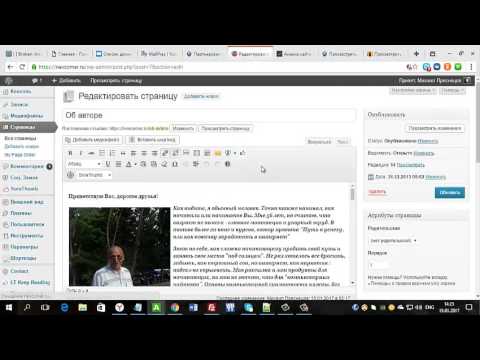
Коды ответов HTTP и полные URL-адреса неработающих ссылок расширение отправляет в консоль Google Chrome.
Broken Link Checker
Это функциональное расширение найдет все битые ссылки на странице или на всем сайте сразу.
Когда вы редактируете контент с большим количеством ссылок, такое расширение очень удобно. «Проверка неработающих ссылок» сканирует только выбранную страницу или весь сайт целиком.
Отчет по битым линкам будет готов в течение нескольких минут в зависимости от размеров сайта. Отчет создается напрямую, без установки и запуска каких-либо дополнительных файлов.
Broken Link Checker (плагин для WordPress)
Для вашей CMS можно подобрать подходящий плагин для поиска битых ссылок.
Например, для WordPress рекомендую плагин Broken Link Checker. Он постоянно обновляется, есть неплохая база знаний и довольно большое комьюнити.
Broken Link Checker отслеживает внутренние и внешние ссылки на всех страницах, включая посты, комментарии.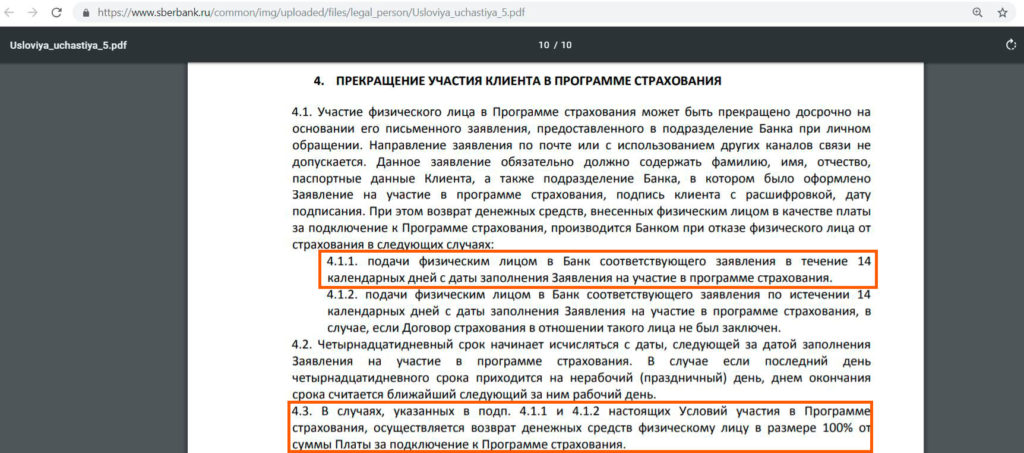
Он учитывает битые изображения и перенаправления. Есть уведомления по электронной почте. Также он предотвращает переход поисковых систем по неработающим ссылкам.
Можно искать «битышей» по прямому URL или анкорному. Редактировать ссылки можно прямо со страницы плагина, не обновляя вручную каждый пост.
Как исправить битые ссылки на сайте
После того, как все сломанные ссылки были собраны, пришло время разобраться с ними по-мужски.
Для начала я советую сделать один общий документ с постраничным перечислением всех сломанных линков. В нем нужно сделать три колонки: главная страница, битая ссылка, ссылка замены.
Такой подход значительно облегчит работу по исправлению сломанных линков на работающие и не даст запутаться.
Заменить неработающую ссылку
Замысел простой – нужно заменить неработающую ссылку на актуальную на всех требующих этого страницах.
Для этого мы заходим на проблемную страницу, смотрим ее адрес и меняем путь ссылки на актуальный вариант:
Для этого логинимся в админке сайта (в используемой CMS) и открываем страницу редактирования записи. Затем меняем URL:
Затем меняем URL:
Если же страница вообще перестала быть актуальной, просто удаляем ее:
Если общее количество сломанных URL не превышает нескольких десятков, то справится с этой задачей можно и вручную. Если же битых ссылок очень много, то я советую использовать тот же Netpeak Spider или Ahrefs, так как они не показывают анкоры URL и догадаться об изначальном предназначении ссылки становится немного легче.
Указанный способ – самый эффективный, но он потребует значительных временных затрат.
Необязательно исправлять абсолютно все-все битые ссылки, которые есть на сайте. Достаточно обновить только те страницы, которые приносят самый большой трафик.
Для того чтобы узнать какие страницы самые посещаемые, воспользуйтесь тем же Google Analitics.
Перенаправить с проблемной страницы
Что можно сделать еще, если первый вариант решения проблемы не подходит? Например, сделать перенаправление с проблемной страницы на работающую.
Внимание! Не следует слишком увлекаться внутренней переадресацией, в рамках одного домена. В противном случае могут появиться неприятные последствия.
Например, в виде исключения страницы из индекса или понижения позиций домена в SERP.
Вариант c 301-ым перенаправлением может пригодиться в том случае, когда
- меняется уровень вложенности веб-страниц;
- переименовываются разделы сайта;
- вносятся какие-либо иные изменения в его структурный элемент.
Ваш сайт работает на CMS? Тогда ищите готовый плагин, который позволит настроить редирект страницы без изменений .htaccess.
Для сайта на WordPress рекомендую удобный плагин Redirection. В разделе Add new redirection указываем две ссылки и сохраняем. Все! Редирект настроен.
Как сделать редирект: подробный обзор для гуманитариев
Удалить битую ссылку
Да, вот так просто. Удалять можно тогда, когда на вашем сайте отсутствуют достаточно релевантные страницы под замену URL. Собственно, здесь уже ничего не поделаешь и лучше удалить, чем плодить битые ссылки.
Удалять можно тогда, когда на вашем сайте отсутствуют достаточно релевантные страницы под замену URL. Собственно, здесь уже ничего не поделаешь и лучше удалить, чем плодить битые ссылки.
Восстановить удаленные страницы
Безусловно, битых ссылок может быть очень много, и восстановление каждой страницы может стать нереальной задачей.
В этом случае поступите следующим образом.
В GA посмотрите трафик всех удаленных страниц за последние полгода. Страницы с самой большой посещаемостью просто восстановите. Если контента для них нет, то создайте его заново.
Дубли сайта: как бороться с повторяющимся контентом
Выводы
Теперь мы точно знаем, что битые URL – это отрицательное явление, способное навредить не только странице, но и всему домену в целом. Их не любят поисковики, они раздражают посетителей. Ухудшение пользовательского опыта – одна из главных проблем битых ссылок.
Решить ее можно, как минимум, при помощи четырех вариантов:
- удалить ссылку;
- сделать перенаправление;
- заменить битый линк на рабочий;
- вручную восстановить удаленную страницу.

Таким образом, всегда можно найти наиболее подходящее решение и сделать сайт удобнее для целевых посетителей.
Если вам нужно устранить технические ошибки на сайте, мешающие его продвижению в поисковых системах, – обращайтесь в TexTerra. Мы проанализируем ваш ресурс и подскажем, как можно улучшить его работу.
Почему неработающие ссылки являются проблемой
что такое неработающие ссылки?
Неработающая ссылка – это ссылка на неработающую веб-страницу. Если пользователь вводит или нажимает на ссылку, он будет перенаправлен на страницу 404 (подробнее см. ниже) или на сообщение об ошибке. Ссылки могут быть неработоспособны по разным причинам, в том числе из-за неправильного ввода URL-адреса, отсутствия веб-страницы в сети, изменения URL-адреса страницы или ограниченного доступа к связанной странице (например, из-за пароля или брандмауэра).
почему неработающие ссылки являются проблемой?
Неработающие ссылки вредят вашему сайту двумя способами.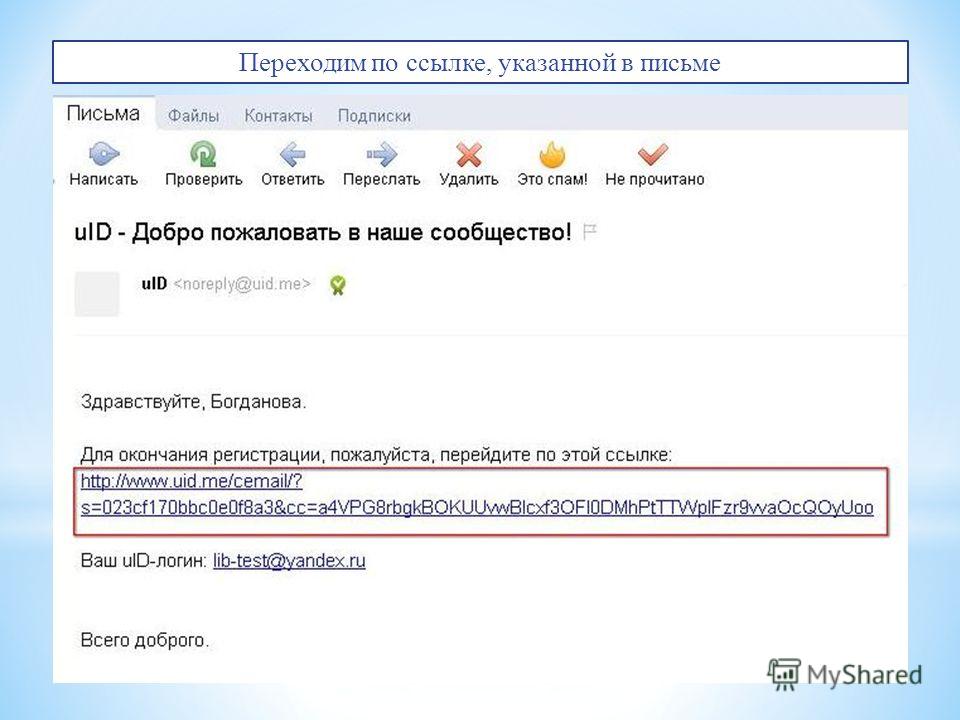 Во-первых, это портит взаимодействие с пользователем, когда ссылки недоступны, и недовольные пользователи могут покинуть ваш сайт, не задействовав полностью или не завершив транзакции. Во-вторых, Google и другие поисковые системы не любят неработающие ссылки, поэтому чем их больше, тем ниже рейтинг вашего сайта.
Во-первых, это портит взаимодействие с пользователем, когда ссылки недоступны, и недовольные пользователи могут покинуть ваш сайт, не задействовав полностью или не завершив транзакции. Во-вторых, Google и другие поисковые системы не любят неработающие ссылки, поэтому чем их больше, тем ниже рейтинг вашего сайта.
5 шагов по исправлению неработающих ссылок
Вот несколько основных способов уменьшить число битых ссылок на вашем веб-сайте:
1) Используйте средство проверки ссылок (например, это), чтобы узнать, есть ли у вас неработающие ссылки. Затем вы можете перейти на соответствующие страницы и обновить или удалить неработающие ссылки. Также стоит запланировать напоминание каждые несколько месяцев, чтобы проверять снова и поддерживать актуальность ссылок.
2) Проверьте ссылки , которые вы включаете в блоги или на новые веб-страницы, чтобы убедиться, что они работают, прежде чем публиковать страницу. То же самое относится к любым ссылкам, которые вы включаете в информационные бюллетени, электронные письма или социальные сети.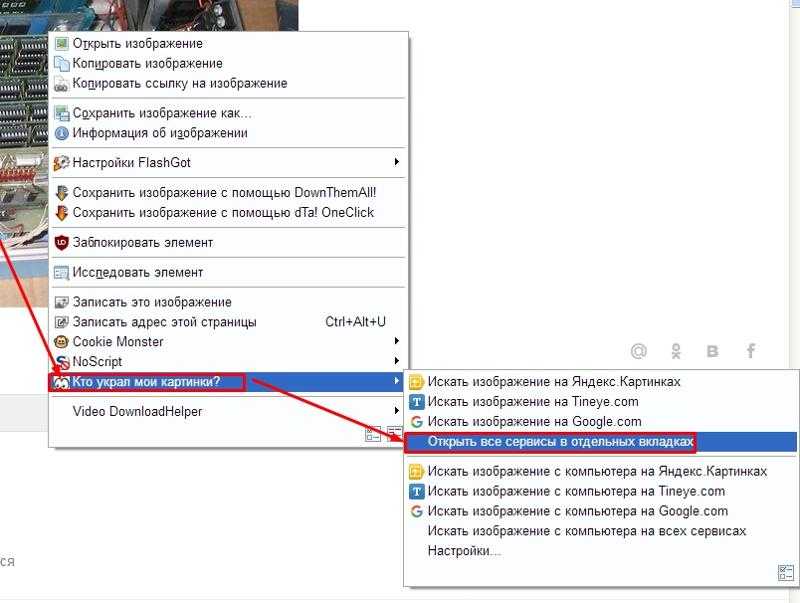
3) Если вы измените URL-адреса своего контента, убедитесь, что настроил 301 перенаправления , что автоматически перенаправит любого, кто нажмет на старую ссылку, на новую страницу. Если вы используете WordPress, есть ряд плагинов, которые вы можете использовать для настройки переадресации 301.
4) Очистите страницы с ограниченным доступом , чтобы пользователи были готовы. Например, если страница предназначена только для участников, добавьте примечание «Требуется вход в систему» рядом со ссылкой.
5) При создании новых страниц для конкретных событий, продуктов или кампаний убедитесь, что используются простые URL-адреса , чтобы пользователям было легче вводить и находить их — например, webpage.com/gala2017 лучше чем webpage.com/gala-exciting-venue-tickets-2017-q476xafe .
Наконец, хотя вы не можете помешать людям неправильно ввести ваш общий веб-адрес в свой браузер, также стоит проверить любые печатные материалы, в которых вы указываете свой веб-адрес (например, листовки, визитные карточки и т. д.), чтобы убедиться, что URL-адрес разборчив. и, следовательно, уменьшить вероятность ошибок.
д.), чтобы убедиться, что URL-адрес разборчив. и, следовательно, уменьшить вероятность ошибок.
что такое страницы ошибок 404 и почему они важны?
Лучше избегать неработающих ссылок на вашем сайте, но также важно иметь страницу ошибки 404 на всякий случай. Когда пользователь пытается перейти по неработающей ссылке на вашем сайте, он будет автоматически перенаправлен на страницу 404, и, если она хорошо спроектирована, это может помочь пользователю оставаться довольным и дольше оставаться на вашем сайте.
Отличная страница 404 информирует пользователя о том, что страница, которую он пытался найти, недоступна, и дает ему возможность быстро и легко получить другой контент. Поэтому полезно добавить простое сообщение, а также ссылку на домашнюю страницу и окно поиска. Узнайте больше о создании идеальной страницы 404 в этом блоге. Некоторые страницы 404 также предназначены для юмора — вот некоторые из наших любимых.
Если вам нужна помощь с неработающими ссылками, ошибками 404 или каким-либо другим способом повысить производительность вашего веб-сайта, свяжитесь с нами, и мы будем очень рады помочь.
Я не могу заставить свою гиперссылку работать | Small Business
Автор Adrian Grahams
Щелчок по гиперссылке в документе, сообщении электронной почты или веб-странице должен автоматически запускать веб-браузер компьютера по умолчанию и открывать связанную страницу или онлайн-ресурс. Если гиперссылка работает неправильно, устраните проблему, проверив адрес ссылки, формат ссылки и настройки программы.
Проверить исходный веб-сайт
С помощью веб-браузера найдите исходную страницу с адресом унифицированного указателя ресурсов, который вы использовали для ссылки. Веб-сайты иногда удаляют страницы или перемещают их в другое место. Некоторые блоги и веб-сайты также генерируют динамические URL-адреса, которые не предназначены для постоянных ссылок, поэтому связанный контент может исчезнуть. В этом случае сайт может отображать в браузере сообщение об ошибке «404 — Not Found». Если вы не можете найти нужную веб-страницу, попробуйте найти ее новое местоположение, используя функцию поиска на сайте или онлайн-карту сайта.

Проверьте URL-адрес
Если вы ввели URL-адрес вручную, а не копировали и вставляли адрес, вы могли пропустить символы. Даже копирование и вставка URL-адреса может вызвать проблемы, если вы не выделили полный адрес перед использованием команды копирования. Сравните исходный URL-адрес с адресом, который вы добавили для гиперссылки. Чтобы убедиться, что вы записали правильный адрес, выделите и скопируйте полный URL-адрес из адресной строки веб-браузера, а затем замените ошибочную гиперссылку новой ссылкой.
Структура домена
Некоторые веб-сайты используют «http://www» для начала URL-адреса, в то время как другие не используют часть «www» адреса. Если сайт настроен правильно, это не должно иметь никакого значения. Однако сбои конфигурации веб-сайта иногда могут препятствовать запуску связанной страницы, если в адресе ссылки используется неправильный префикс. При этом проверьте правильность домена верхнего уровня; страница на сайте «.
 org» не откроется, если вы неправильно указали адрес «.com». Опять же, эту проблему можно решить, скопировав правильный адрес из адресной строки браузера, а не вводя URL-адрес гиперссылки вручную.
org» не откроется, если вы неправильно указали адрес «.com». Опять же, эту проблему можно решить, скопировав правильный адрес из адресной строки браузера, а не вводя URL-адрес гиперссылки вручную.
Настройки программы
Большинство программ для повышения производительности и управления информацией обнаруживают и автоматически форматируют гиперссылки. В других случаях вам может потребоваться выделить текст ссылки и выбрать параметр гиперссылки в контекстном меню. Программы электронной почты не будут автоматически анализировать гиперссылки, если программа настроена на обработку сообщений электронной почты только в текстовом формате. Чтобы сделать гиперссылку доступной в большинстве почтовых программ или служб, таких как Microsoft Outlook, Windows Live Mail или веб-почта Yahoo Mail, вам необходимо установить формат электронной почты по умолчанию как «HTML» или «Rich Text». Измените формат почты по умолчанию в меню «Параметры» или «Инструменты» приложения.
 В веб-браузерах, если вы добавили новую ссылку на веб-страницу, иногда при обновлении браузера с помощью клавиши «F5» ссылка будет отображаться. Еще одно соображение заключается в том, что некоторые программы используют префикс «http://» для обнаружения и форматирования гиперссылки. Если вы опустите этот префикс, ссылка может не работать.
В веб-браузерах, если вы добавили новую ссылку на веб-страницу, иногда при обновлении браузера с помощью клавиши «F5» ссылка будет отображаться. Еще одно соображение заключается в том, что некоторые программы используют префикс «http://» для обнаружения и форматирования гиперссылки. Если вы опустите этот префикс, ссылка может не работать.
References
- W3Schools: HTML Links
- Microsoft Office: Change the Message Format to HTML, Rich Text or Plain Text
Resources
- Microsoft Help and Support: Frequently Asked Questions About Hyperlinks in Word
Писатель Биография
Адриан Грэмс начал профессионально писать в 1989 году после обучения на газетного репортера. Его работы публиковались в Интернете и в различных газетах, в том числе в «The Cornish Times» и «The Sunday Independent». Грэмс специализируется на технологиях и коммуникациях. Он имеет степень бакалавра наук, дипломы аспирантов в области журналистики и веб-дизайна, а также учится на степень MBA.

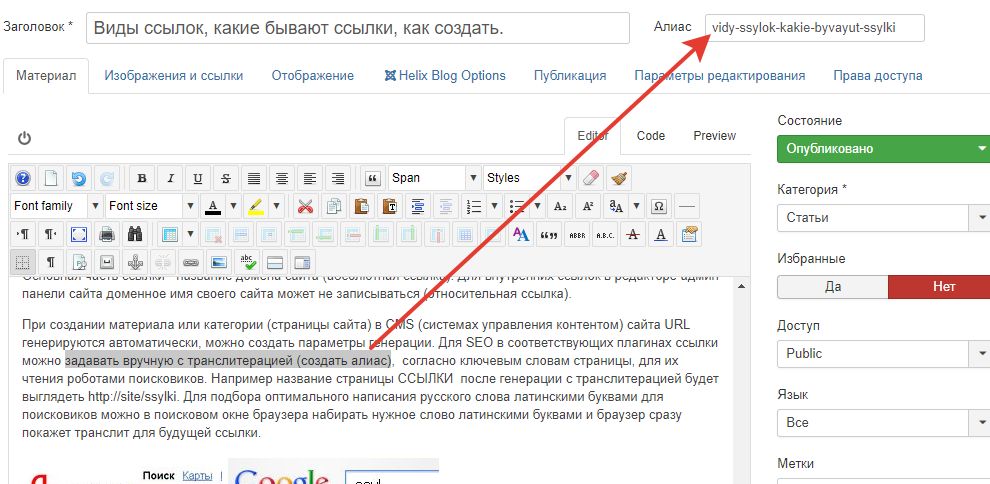


 org» не откроется, если вы неправильно указали адрес «.com». Опять же, эту проблему можно решить, скопировав правильный адрес из адресной строки браузера, а не вводя URL-адрес гиперссылки вручную.
org» не откроется, если вы неправильно указали адрес «.com». Опять же, эту проблему можно решить, скопировав правильный адрес из адресной строки браузера, а не вводя URL-адрес гиперссылки вручную.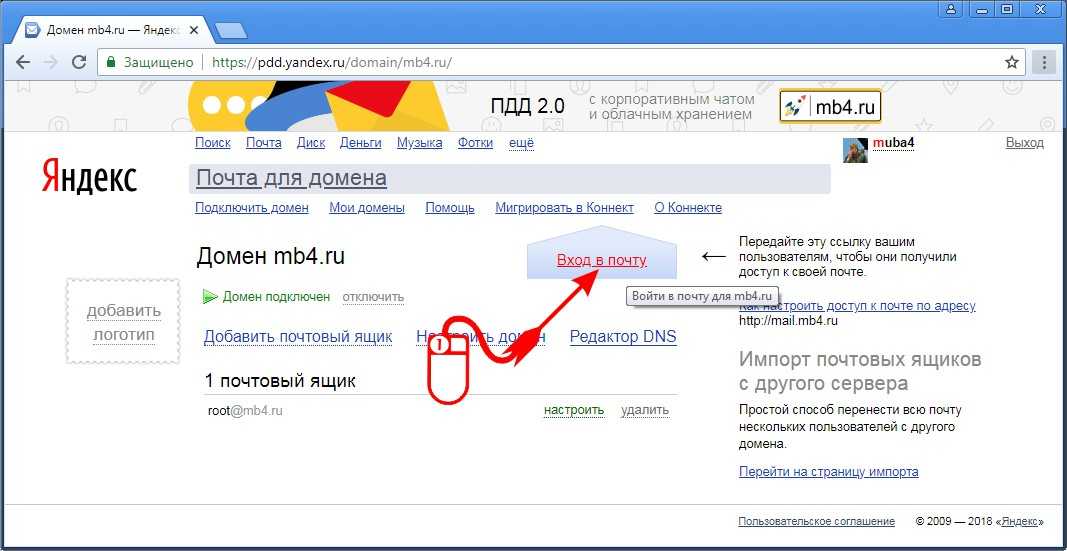 В веб-браузерах, если вы добавили новую ссылку на веб-страницу, иногда при обновлении браузера с помощью клавиши «F5» ссылка будет отображаться. Еще одно соображение заключается в том, что некоторые программы используют префикс «http://» для обнаружения и форматирования гиперссылки. Если вы опустите этот префикс, ссылка может не работать.
В веб-браузерах, если вы добавили новую ссылку на веб-страницу, иногда при обновлении браузера с помощью клавиши «F5» ссылка будет отображаться. Еще одно соображение заключается в том, что некоторые программы используют префикс «http://» для обнаружения и форматирования гиперссылки. Если вы опустите этот префикс, ссылка может не работать.